Table of contents
如果您在SharePoint中收到以下错误 "Running out of space. This site is almost out of storage space. To free up space, delete files you don't need and empty the recycle bin", continue reading below to learn how to free up storage space in SharePoint.
如您所知,Microsoft 365 SharePoint的可用存储空间为1TB,每个购买的许可证为10GB,如果您想增加存储空间,可以在购买服务页面购买额外的文件存储空间(选择 附加组件 -> Office 365的额外文件存储 ).
通常情况下,SharePoint Online的1TB存储空间足够一个小公司在员工之间共享文档和其他文件。 但如果文档经常被修改,这个空间可能很快就不够用了。 这是因为SharePoint默认为每个被修改的文档创建一个新版本,然后将文档的旧版本保留在历史中,以保证安全和备份。原因。 这个功能被称为" 文件版本管理 ",并可在SharePoint Online和OneDrive for Business中使用。
虽然, 文件版本管理 这是一个非常有用的功能,因为它允许你在必要时恢复到一个文件的早期版本(例如,在被病毒错误地删除或修改后),或跟踪对文件的修改,另一方面,由于它为每个文件存储了许多不同的版本,它可以大大减少SharePoint的可用空间。
因此,如果您的SharePoint Online空间用完了,又不想购买额外的存储空间,请按照以下步骤,通过删除旧版本的文件和修改文件版本设置以保持文件的最小版本,来释放SharePoint的磁盘空间。
如何释放SharePoint Online中的空间。
第1步:清空SharePoint中的回收站,释放存储空间。
要增加SharePoint Online的可用存储空间,第一步是删除回收站中所有被删除的项目。要做到这一点。
1. 点击 回收链接 在左边,然后点击 清空回收站。

第2步:减少SharePoint Online中文件版本的数量。
默认情况下,SharePoint Online和OneDrive for Business可以为每个文件保留多达500个版本,在我看来,这是过度的。 为了减少SharePoint Online中每个文件的保存版本数量。
1. 导航到 文件 图书馆和从 设置 菜单点击 图书馆设置。
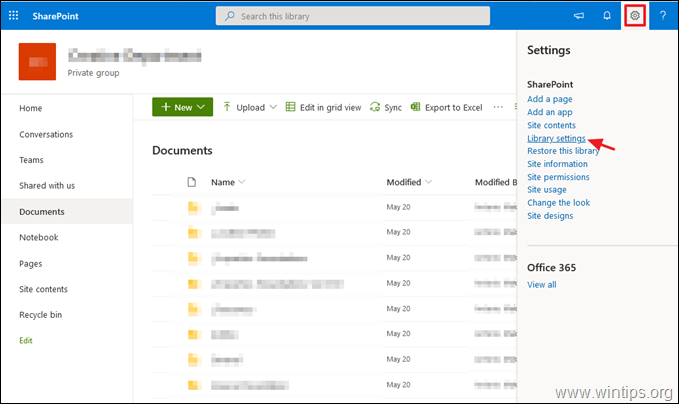
2. 点击 版本管理设置。
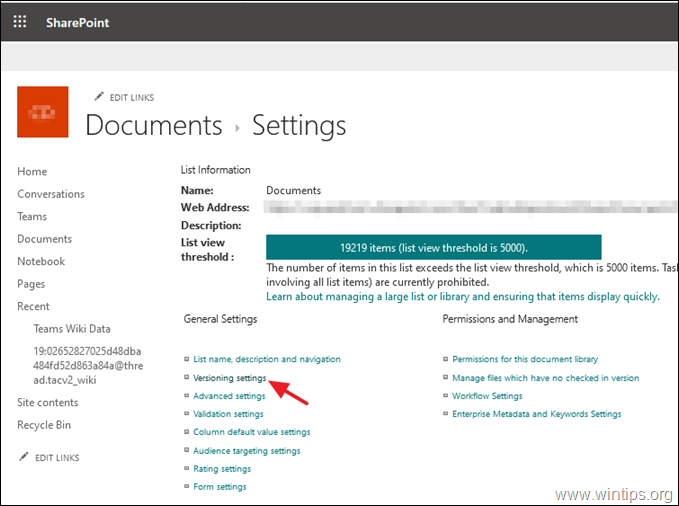
3. 在版本管理设置中,修改 保持以下主要版本的数量 值从500到 100 并点击 好的。 这将删除它所保留的100个以上的所有版本。
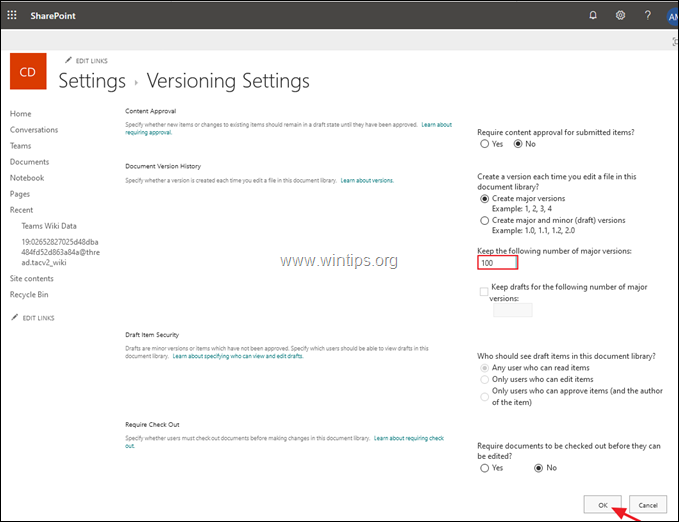
* 额外的帮助。 如果您想完全禁用SharePoint Online中的文件版本,请下载最新版本的SharePoint Online管理壳工具,用您的管理凭证连接到您的SharePoint Online管理中心,并给出以下PowerShell命令。
- Set-SPOTenant -EnableMinimumVersionRequirement $False
第3步:删除SharePoint Online中以前版本的文件。
第三种释放SharePoint存储空间的方法是删除文件的旧版本。 这个过程的唯一缺点是,你必须分别删除每个文件的旧版本,而且没有一个选项(直到写完这篇文章)可以一次性删除所有文件的旧版本,不需要使用第三方工具,如DMS-Shuttle for SharePoint。
要查看和删除某个SharePoint文档的所有保存版本。
1. 选择 网站内容 左边的 "我",然后点击 网站设置 .
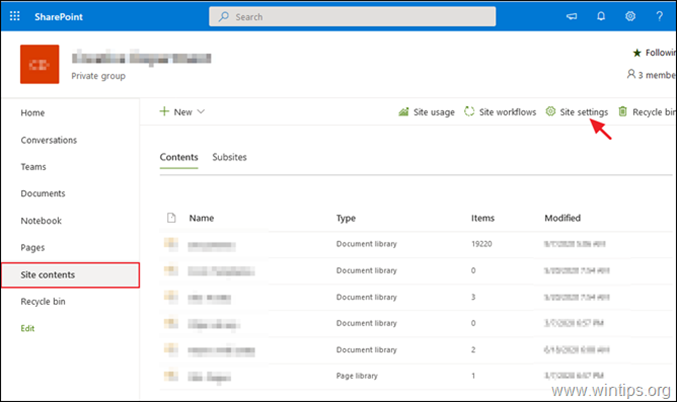
2. 在网站设置中,点击 存储指标 根据 站点集合管理 .
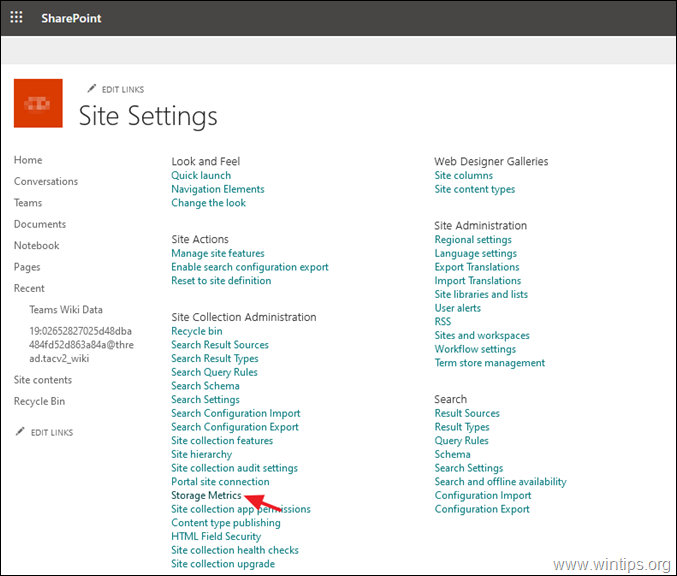
3.现在点击 版本历史 任何文件旁边的选项,以查看其所有保存的版本。
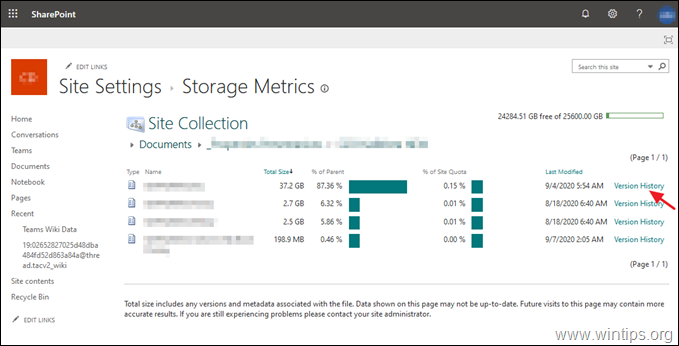
4. 最后点击 删除所有版本 来删除所有以前的版本(当前版本除外),或者通过选择 "删除 "来逐一删除你想要的版本。 删除 在每个保存的版本的下箭头选项中的选项。

就是这样!让我知道本指南是否对你有帮助,请留下你的经验评论。 请喜欢并分享本指南以帮助他人。

Andy Davis
A system administrator s blog about Windows





